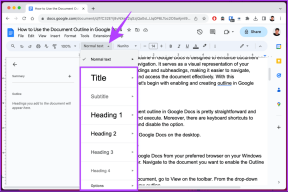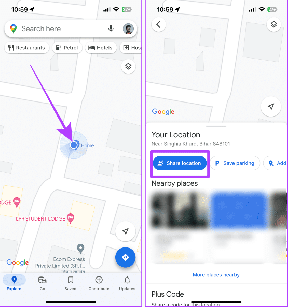Mi az InstallShield telepítési információ?
Vegyes Cikkek / / January 26, 2022
Ha körülnézett az eszköz lemezén, egy titkos mappát vett volna észre, melynek neve InstallShield Installation Information a Program Files (x86) vagy a Program Files alatt. A mappa mérete attól függően változik, hogy hány programot telepített a Windows PC-re. Ma bemutatunk egy tökéletes útmutatót, amely megtanítja Önnek, hogy mi az InstallShield telepítési információja, és hogyan távolítsa el, ha úgy dönt.

Tartalom
- Mi az InstallShield telepítési információ?
- Eltávolítható az InstallShield telepítés?
- Ellenőrizze, hogy rosszindulatú-e vagy sem?
- Az InstallShield eltávolítása
- 1. módszer: Használja az uninstaller.exe fájlt
- 2. módszer: A programok és szolgáltatások használata
- 3. módszer: Használja a Rendszerleíróadatbázis-szerkesztőt
- 4. módszer: Hajtsa végre a rendszer-visszaállítást
- 5. módszer: Telepítse újra az InstallShield programot
Mi az InstallShield telepítési információ?
Az InstallShield egy olyan program, amely lehetővé teszi szoftvercsomagokat és telepítőket hozhat létre. Íme az alkalmazás néhány figyelemre méltó funkciója:
- Az InstallShield nagyrészt hozzászokott telepítsen alkalmazásokat a Windows szolgáltatáscsomag használatával.
- Ráadásul az is harmadik féltől származó alkalmazások használják telepíteni őket.
- Azt frissíti a rekordját minden alkalommal, amikor csomagot telepít a számítógépére.
Mindezek az információk az InstallShield telepítési mappájába kerülnek, amely fel van osztva almappák -valhexadecimális nevek az InstallShield segítségével telepített minden alkalmazásnak megfelelően.
Eltávolítható az InstallShield telepítés?
InstallShield Installation Manager nem távolítható el. A teljes eltávolítása számos problémához vezethet. Ennek eredményeként a megfelelő eltávolítása és az összes kapcsolódó adat törlése kritikus. Bár az alkalmazás eltávolítása előtt az InstallShield telepítési információs mappáját ki kell törölni.
Ellenőrizze, hogy rosszindulatú-e vagy sem?
A PC-vírusok manapság tipikus szoftvernek tűnnek, de sokkal nehezebb eltávolítani őket a számítógépről. A rosszindulatú programok számítógépére trójai programokat és kémprogramokat használnak. Más típusú fertőzések, például reklámprogramok és potenciálisan nemkívánatos alkalmazások is ugyanilyen nehéz megszabadulni. Gyakran ingyenes alkalmazásokkal, például videorögzítéssel, játékokkal vagy PDF-konverterekkel együtt vannak csomagolva, majd telepítve vannak a számítógépére. Ily módon könnyen elkerülhetik a víruskereső program általi észlelést.
Ha más alkalmazásokkal ellentétben nem tud megszabadulni az InstallShield Installation Manager 1.3.151.365-től, ideje ellenőrizni, hogy vírus-e. Az alábbiakban példaként a McAfee-t használtuk.
1. Kattintson jobb gombbal a InstallShield fájl és válassz Letapogatás opciót, az ábrán látható módon.
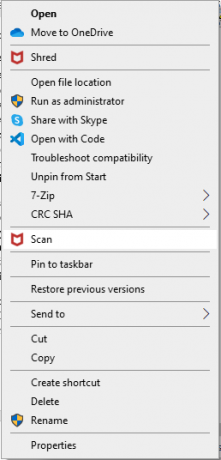
2. Ha vírusfertőzött fájlról van szó, a víruskereső programja megteszi megszüntetni és karantén azt.
Olvassa el is: Az ismétlődő fájlok eltávolítása a Google Drive-ból
Az InstallShield eltávolítása
Az alábbiakban bemutatjuk az InstallShield Installation Information alkalmazás eltávolításának különféle módszereit.
1. módszer: Használja az uninstaller.exe fájlt
A legtöbb Windows PC-program végrehajtható fájlja uninst000.exe, uninstall.exe vagy valami hasonló. Ezek a fájlok az InstallShield Installation Manager telepítési mappájában találhatók. Tehát a legjobb megoldás az, ha eltávolítja az exe fájl használatával az alábbiak szerint:
1. Keresse meg a telepítési mappát InstallShield Installation Manager ban ben Fájlkezelő.
2. megtalálja uninstall.exe vagy unins000.exe fájlt.
3. Kattintson duplán a fájlt futtatni.

4. Kövesd a képernyőn megjelenő eltávolító varázsló az eltávolítás befejezéséhez.
2. módszer: A programok és szolgáltatások használata
A Programok és szolgáltatások lista minden alkalommal frissül, amikor új szoftvert telepít vagy eltávolít a számítógépről. Az InstallShield Manager szoftvert a Programok és szolgáltatások segítségével eltávolíthatja, az alábbiak szerint:
1. nyomja meg Windows + R billentyűk egyidejűleg indítani Fuss párbeszédablak
2. típus appwiz.cpl és megütötte a Enter gomb elindítani Programok és szolgáltatások ablak.
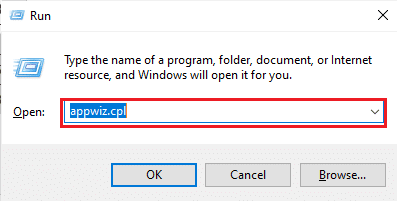
3. Kattintson a jobb gombbal InstallShield Installation Manager és válassz Eltávolítás, az alábbiak szerint.

4. Erősítse meg a Eltávolítás a következő promptokban, ha megjelennek.
Olvassa el még:Miért rossz a Windows 10?
3. módszer: Használja a Rendszerleíróadatbázis-szerkesztőt
Amikor telepít egy programot a Windows PC-re, az operációs rendszer elmenti annak összes beállítását és információját, beleértve az eltávolítási parancsot is a beállításjegyzékben. Az InstallShield Installation Manager 1.3.151.365 eltávolítható ezzel a módszerrel.
Jegyzet: Kérjük, óvatosan módosítsa a rendszerleíró adatbázist, mert minden hiba az eszköz összeomlását okozhatja.
1. Indítsa el a Fuss párbeszédablak, írja be regedit, és kattintson rá rendben, az ábrán látható módon.

2. Kattintson Igen ban,-ben Felhasználói felület gyors.
3. A Windows rendszerleíró adatbázis biztonsági mentéséhez kattintson a gombra Fájl > Export… opció, az ábrán látható módon.
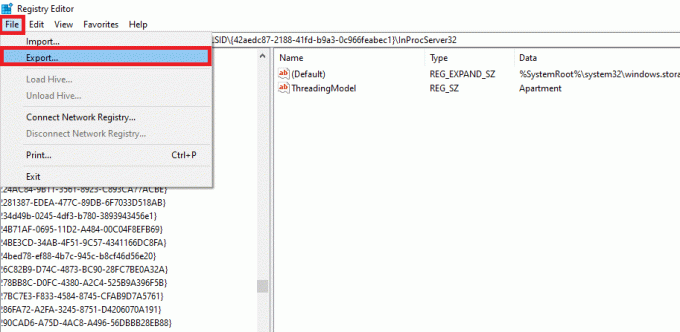
4. Navigáljon a következő helyre pálya az egyes mappákra duplán kattintva:
HKEY_LOCAL_MACHINE\SOFTWARE\Microsoft\Windows\CurrentVersion\Uninstall

5. Keresse meg a Installshield mappát, és válassza ki azt.
6. Kattintson duplán a UninstallString a jobb oldali ablaktáblában, és másolja ki a Értékadatok:
Jegyzet: megmutattuk {0307C98E-AE82-4A4F-A950-A72FBD805338}fájlt mint például.
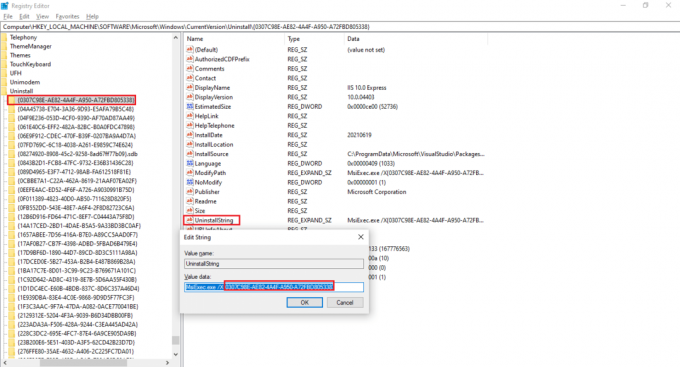
7. Nyissa meg a Fuss párbeszédpanelen, és illessze be a másolt fájlt Értékadatok ban,-ben Nyisd ki mezőbe, és kattintson rendben, az alábbiak szerint.
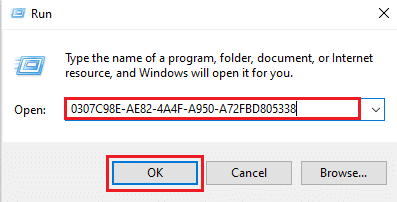
8. Kövesd a képernyőn megjelenő varázsló az InstallShield Installation Information Manager eltávolításához.
Olvassa el még:Mappák és almappák törlése a PowerShellben
4. módszer: Hajtsa végre a rendszer-visszaállítást
A Rendszer-visszaállítás egy Windows-funkció, amely lehetővé teszi a felhasználók számára, hogy visszaállítsák számítógépük korábbi állapotát, és töröljék a lassító programokat. Használhatja a Rendszer-helyreállítást a számítógép visszaállítására és a nemkívánatos programok, például az InstallShield Installation Manager eltávolítására, ha az alkalmazások telepítése előtt rendszer-visszaállítási pontot hozott létre.
Jegyzet: A rendszer-visszaállítás végrehajtása előtt készítsen biztonsági másolatot fájljairól és adatairól.
1. Üsd a Windows kulcs, típus Kezelőpanel és kattintson rá Nyisd ki, az ábrán látható módon.
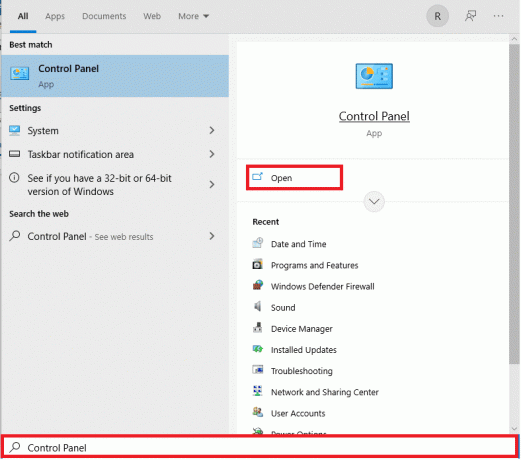
2. Készlet Megtekintés: mint Kis ikonok, és válassza ki Rendszer a beállítások listájából.

3. Kattintson Rendszervédelem alatt Kapcsolódó beállítások szakasz, az ábra szerint.

4. Ban,-ben Rendszervédelem fület, kattintson rá Rendszer-visszaállítás… gombot, kiemelve látható.
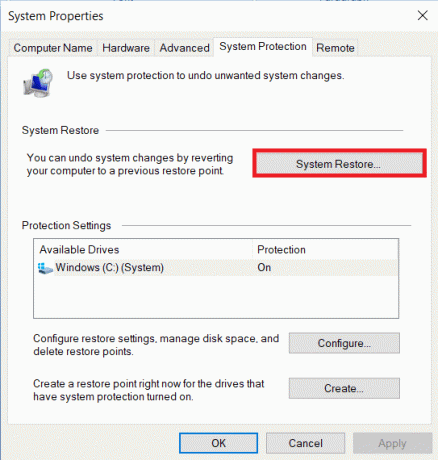
5A. Válassza ki Válasszon másik visszaállítási pontot és kattintson a Következő > gomb.
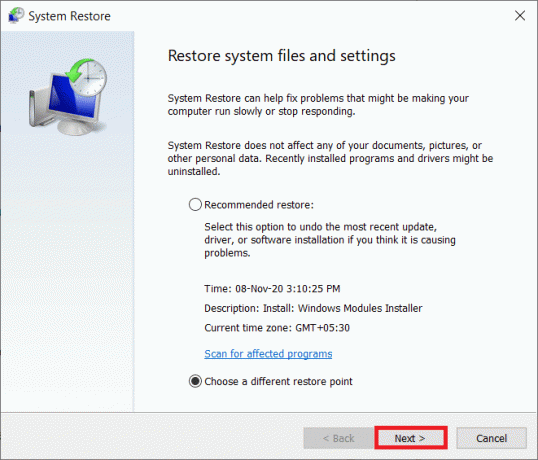
Válassz egy Visszaállítási pont a listából, és kattintson a gombra Következő > gomb.

5B. Alternatív megoldásként kiválaszthatja a Javasolt visszaállítás és kattintson a Következő > gomb.
Jegyzet: Ezzel visszavonja a legújabb frissítést, illesztőprogram- vagy szoftvertelepítést.
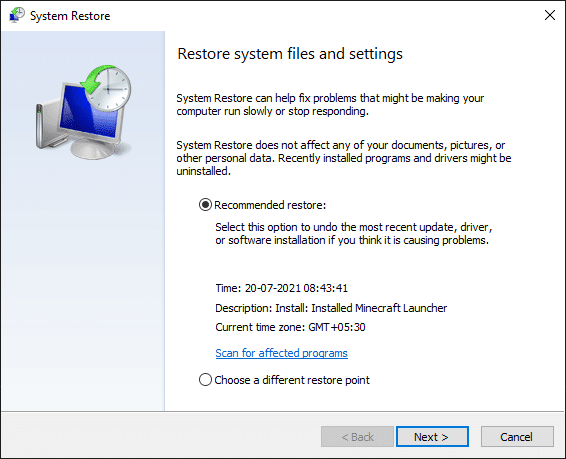
6. Most kattintson a gombra Befejez a visszaállítási pont megerősítéséhez. A Windows operációs rendszer ennek megfelelően vissza lesz állítva.
Olvassa el még:C:\windows\system32\config\systemprofile\Desktop nem érhető el: Javítva
5. módszer: Telepítse újra az InstallShield programot
Nem tudja eltávolítani az InstallShield Installation Manager 1.3.151.365-öt, ha a szükséges fájlok sérültek vagy hiányoznak. Ebben az esetben segíthet az InstallShield 1.3.151.365 újratelepítése.
1. Letöltés InstallShield tól hivatalos honlapján.
Jegyzet: Kipróbálhatod a Ingyenes próbaverzió verzió, különben kattintson rá Vásárolj most.
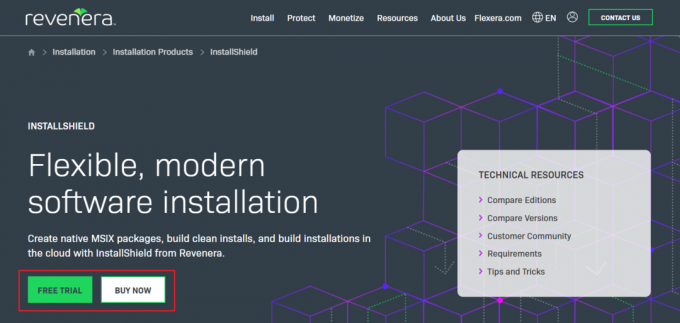
2. Futtassa a telepítőt a letöltött fájl az alkalmazás újratelepítéséhez.
Jegyzet: Ha megvan az eredeti lemez, akkor a lemez segítségével is telepítheti.
3. Ehhez használja a telepítőt javítás vagy töröl A program.
Olvassa el még:Mi az a hkcmd?
Gyakran Ismételt Kérdések (GYIK)
Q1. Rendben van az InstallShield telepítésével kapcsolatos információk törlése?
Ans. Ha a következőben található InstallShield mappára gondol C:\Program Files\Common Files, nyugodtan törölheti. Ha olyan szoftvert telepít, amely az InstallShield módszert használja a Microsoft Installer helyett, a mappa automatikusan újraépül.
Q2. Van vírus az InstallShieldben?
Ans. Az InstallShield nem vírus vagy rosszindulatú program. A segédprogram egy eredeti Windows-szoftver, amely Windows 8-on, valamint a Windows operációs rendszer régebbi verzióin fut.
Q3. Hová kerül az InstallShield a telepítés után?
Ans. Az InstallShield létrehozza a. msi fájl amelyek a célszámítógépen használhatók hasznos adatok telepítésére a forrásgépről. Lehetőség van kérdések, követelmények és beállításjegyzék-beállítások létrehozására, amelyeket a felhasználó kiválaszthat a telepítési folyamat során.
Ajánlott:
- Javítsa ki a WSAPPX High Disk Usage problémát a Windows 10 rendszerben
- A TV használata monitorként Windows 11 PC-hez
- Mi az a Windows 11 SE?
- Mi az a WinZip?A WinZip biztonságos
Reméljük, hogy ez a cikk hasznos volt a megértéshez mi az InstallShield telepítési információ és szükség esetén hogyan kell eltávolítani. Ossza meg velünk, melyik technika volt a legsikeresebb az Ön számára. Továbbá, ha bármilyen kérdése / javaslata van ezzel a cikkel kapcsolatban, akkor nyugodtan tegye fel azokat az alábbi megjegyzések részben.

Pete a TechCult vezető munkatársa. Pete szereti a technológiát, és lelkes barkácsoló is. Több évtizedes tapasztalattal rendelkezik útmutatók, szolgáltatások és technológiai útmutatók interneten történő írásában.